تغییر یا ریست آسان رمز عبور اینستاگرام در دستگاههای مختلف
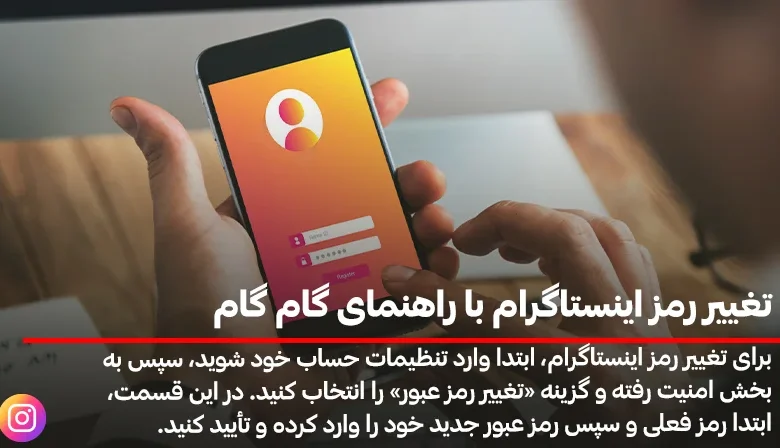
آیا تا به حال در شرایط نامناسب قرار گرفته اید؟ پسورد اینستاگرام یا بدتر از آن، مشکوک شوید که حساب شما هک شده است؟ نترسید، زیرا این آموزش فقط همین است نحوه تغییر رمز عبور اینستاگرام به شما نشان خواهد داد
توجه به این نکته ضروری است تغییر یا بازنشانی رمز عبور اینستاگرام به راحتی در منوی تنظیمات متا اینستاگرام قرار می گیرد. همچنین، اطمینان از امنیت اکانت اینستاگرام خود بسیار مهم است. رمز عبور خود را به طور مرتب تقویت کنید و با احراز هویت دو مرحله ای یک لایه امنیتی اضافی اضافه کنید.
تغییر رمز اینستاگرام (آموزش تصویری)
تغییر رمز عبور برای اینستا یا چگونه پسورد اینستاگرام را تغییر دهیم؟ این کار برای امنیت صفحه اینستاگرام را افزایش دهید در حال انجام است و شما مطمئن هستید که فقط شما می توانید وارد صفحه شخصی خود شوید.
روش های تغییر پسورد اینستاگرام
روش های مختلفی برای تغییر پسورد اکانت اینستاگرام وجود دارد که در ادامه به تفصیل توضیح داده خواهد شد. قبل از اینکه به سراغ روش های تغییر رمز عبور اینستاگرام برویم، مهم است که تمام رمزهای عبور خود را در شبکه های اجتماعی مختلف یادداشت کرده و در مکانی امن نگهداری کنید.
در این مقاله به نحوه تغییر رمز اکانت اینستاگرام در آیفون و اندروید، دسکتاپ یا حتی بدون به خاطر سپردن رمز عبور می پردازیم. ما همچنین به شما می گوییم که چگونه رمز عبور حساب اینستاگرام را بازنشانی کنید.
تغییر رمز عبور اینستاگرام از طریق اکانت اینستا در اندروید و آیفون
مراحل تغییر پسورد اینستاگرام این ساده است و برای دستگاه های تلفن همراه iOS و Android یکسان است. برای تغییر پسورد اندروید و آیفون مراحل زیر را انجام دهید:
- وارد اکانت اینستاگرام خود شوید و به پروفایل خود بروید.
- روی نماد تنظیمات در سه خط در بالا کلیک کنید.
- گزینه Settings and privacy را انتخاب کنید.
- روی Account Center کلیک کنید.
- روی گزینه Password & Security ضربه بزنید.
- روی تغییر رمز عبور کلیک کنید.
- حال بر روی اکانت مورد نظر خود کلیک کنید.

- شما قبلا وارد صفحه تغییر رمز عبور شده اید. در قسمت Current password رمز عبور فعلی خود را تایپ کنید. رمز جدید مورد نظر خود را در قسمت New Password وارد کنید. سپس در قسمت سوم رمز جدید را مجددا وارد کنید.
- در نهایت روی دکمه Change Password کلیک کنید.

تبریک می گویم، رمز عبور شما با موفقیت تغییر کرده است.
برای تغییر رمز اکانت اسپاتیفای خود در دستگاه های مختلف، مقاله ما را در سایت بخوانید.
چگونه رمز عبور اینستاگرام خود را در دسکتاپ تغییر دهیم؟
برای تغییر رمز عبور حساب کاربری اینستاگرام خود در رایانه خود، مراحل زیر را دنبال کنید:
- به وب سایت اینستاگرام بروید.
- روی منوی سمت چپ (نماد سه نقطه) در گوشه پایین سمت چپ کلیک کنید و در منوی ظاهر شده روی تنظیمات ضربه بزنید.

- در منوی سمت چپ، در بخش Meta Account Center، روی متن آبی See more in Account Center ضربه بزنید.

- یک سایت جدید ظاهر می شود، روی رمز عبور و امنیت در سمت راست کلیک کنید. سپس اکانت مورد نظر خود را انتخاب کنید.

- روی Change Password کلیک کنید، رمز عبور فعلی خود را وارد کنید و سپس رمز عبور جدیدی را که می خواهید استفاده کنید وارد کنید.

- وقتی کارتان تمام شد، روی Done ضربه بزنید.
رمز عبور اینستاگرام را بدون داشتن رمز قبلی تغییر دهید
همچنین امکان تغییر رمز اینستاگرام از طریق راه حل های دیگری نیز وجود دارد. اغلب برای همه ما اتفاق می افتد که رمز عبوری را که انتخاب کرده ایم به خاطر نمی آوریم. اینستاگرام امکان تغییر رمز عبور خود را حتی زمانی که آن را به خاطر نمی آورید ارائه می دهد.
با این حال، این روش تنها در صورتی قابل اجرا است که یک ایمیل یا شماره تلفن معتبر در حساب اینستاگرام شما ثبت شده باشد. برای تغییر رمز عبور اینستاگرام بدون نیاز به رمز قبلی، مراحل زیر را دنبال کنید:
- به صفحه ورود دسترسی پیدا کنید: با مراجعه به صفحه ورود اینستاگرام در برنامه یا مرورگر وب خود شروع کنید.
- برای ورود به سیستم راهنمایی دریافت کنید: در زیر فیلدهای ورود، پیوند “دریافت کمک برای ورود به سیستم” را مشاهده خواهید کرد. روی آن کلیک کنید تا فرآیند بازنشانی رمز عبور آغاز شود.
- اطلاعات خود را ارائه دهید: اینستاگرام از شما می خواهد که نام کاربری، شماره تلفن یا ایمیل مرتبط با حساب خود را ارائه دهید. اطلاعاتی را که به خاطر می آورید وارد کنید تا اینستاگرام از آن برای یافتن حساب شما استفاده کند.

- دستورالعمل های بازنشانی را دریافت کنید: هنگامی که اینستاگرام اطلاعات شما را تأیید کرد، ایمیلی حاوی دستورالعمل های بازنشانی دریافت خواهید کرد. این ایمیل حاوی یک لینک یا کد برای بازنشانی رمز عبور شما خواهد بود.

- دستورالعمل های تنظیم مجدد را دنبال کنید: ایمیل را باز کنید و دستورالعمل های ارائه شده را برای ایجاد رمز عبور جدید دنبال کنید. حتما یک رمز عبور قوی و مطمئن برای محافظت از حساب خود انتخاب کنید.
با این مراحل می توانید به راحتی رمز اکانت اینستاگرام خود را تغییر دهید حتی اگر رمز قبلی را به خاطر نداشته باشید.
همچنین می توانید رمز عبور خود را از طریق حساب کاربری فیسبوک خود که به حساب اینستاگرام خود پیوند داده شده است تغییر دهید. برای دانستن نحوه استفاده از فیس بوک، به راهنمای ما مراجعه کنید.
رمز عبور اینستاگرام لایت را تغییر دهید
- برنامه Instagram Lite را در دستگاه اندروید خود باز کنید و روی عکس نمایه خود در گوشه سمت راست پایین صفحه ضربه بزنید.
- در نمایه خود، روی منوی سه خطی در گوشه سمت راست بالای صفحه کلیک کنید و سپس «تنظیمات» را انتخاب کنید.
- روی See more در Account Center کلیک کنید و Password & Security را انتخاب کنید.
- در اینجا روی Change Password ضربه بزنید و سپس اکانت اینستاگرامی که می خواهید رمز عبور آن را تغییر دهید انتخاب کنید.
- از شما خواسته می شود رمز عبور فعلی خود را وارد کنید و سپس رمز عبور جدید را وارد کنید. پس از وارد کردن رمز عبور جدید، روی Change Password کلیک کنید تا فرآیند تکمیل شود.
آیا تا به حال از فالوور واقعی ایرانی اینستاگرام استفاده کرده اید؟
خرید فالوور ایرانی اینستاگرام می تواند به رشد پیج شما کمک کند و از آن درآمد کسب کنید.
نحوه بازنشانی رمز عبور اینستاگرام
اگر در شرایطی هستید که رمز عبور اینستاگرام خود را به خاطر نمی آورید یا رمز عبور خود را در جایی ذخیره نکرده اید، می توانید آن را بازنشانی کنید. در مرحله بعد، فرآیند بازیابی رمز عبور را در یک دستگاه تلفن همراه نشان میدهیم، اما این روند در اینستاگرام در وب یکسان است.
به بازنشانی رمز عبور اینستاگرام مراحل زیر را انجام دهید:
- برنامه اینستاگرام را در دستگاه تلفن همراه خود باز کنید.
- روی لینک فراموشی رمز عبور در زیر فیلدهای ورود در صفحه ورود کلیک کنید.
- نام کاربری یا آدرس ایمیل اینستاگرام مرتبط با اکانت خود را وارد کنید و روی دکمه Find Account کلیک کنید.
- روش تأییدی را که می خواهید برای دریافت کد ورود به سیستم خود استفاده کنید، انتخاب کنید.
- کد را تایید کنید و دکمه Continue را فشار دهید.
- اینستاگرام شما را به صفحه رمز جدید هدایت می کند. فراموش نکنید که یک رمز عبور امن جدید تنظیم کنید.
می خواهید بدانید چه کسی اینستاگرام شما را چک کرده است، پس این مقاله را از دست ندهید.
نکات مهم برای تغییر رمز عبور
برای تغییر رمز عبور و افزایش امنیت حساب خود، موارد زیر را در نظر بگیرید:
- از رمز عبور قوی استفاده کنید: برای رمز عبور خود از حروف بزرگ و کوچک، اعداد و علائم استفاده کنید. همچنین سعی کنید از کلمات و عبارات رایج استفاده نکنید.
- طول رمز عبور: سعی کنید رمز عبور حداقل ۸ کاراکتری داشته باشید. هرچه رمز عبور طولانی تر باشد، حدس زدن آن برای بازدیدکنندگان غیرمجاز دشوارتر خواهد بود.
- از رمزهای عبور قبلی استفاده نکنید: هرگز از رمزهای عبور قبلی خود استفاده نکنید. همچنین سعی کنید از رمزهای عبور مختلف برای سایت های مختلف استفاده کنید.
- رمز عبور را به صورت دوره ای تغییر دهید: برای افزایش امنیت، به طور کلی توصیه می شود رمز عبور خود را در یک بازه زمانی مشخص مثلا ماهانه یا فصلی تغییر دهید.
- با استفاده از تکنیک دو عاملی: در صورت امکان، از تکنیک دو عاملی استفاده کنید که علاوه بر رمز ورود به حساب، به فاکتور دیگری مانند پیامک یا کد تأیید برنامه تلفن همراه نیاز دارد.
- هشدارهای امنیتی را مدیریت کنید: اگر سرویسی که استفاده می کنید پیشنهاد تغییر رمز عبور شما را می دهد یا در مورد فعالیت مشکوک در حسابتان به شما هشدار می دهد، بلافاصله رمز عبور خود را تغییر دهید.
آیا تا به حال در شرایط نامناسب قرار گرفته اید؟ پسورد اینستاگرام یا بدتر از آن، مشکوک شوید که حساب شما هک شده است؟ نترسید، زیرا این آموزش فقط همین است نحوه تغییر رمز عبور اینستاگرام به شما نشان خواهد داد
توجه به این نکته ضروری است تغییر یا بازنشانی رمز عبور اینستاگرام به راحتی در منوی تنظیمات متا اینستاگرام قرار می گیرد. همچنین، اطمینان از امنیت اکانت اینستاگرام خود بسیار مهم است. رمز عبور خود را به طور مرتب تقویت کنید و با احراز هویت دو مرحله ای یک لایه امنیتی اضافی اضافه کنید.
تغییر رمز اینستاگرام (آموزش تصویری)
تغییر رمز عبور برای اینستا یا چگونه پسورد اینستاگرام را تغییر دهیم؟ این کار برای امنیت صفحه اینستاگرام را افزایش دهید در حال انجام است و شما مطمئن هستید که فقط شما می توانید وارد صفحه شخصی خود شوید.
روش های تغییر پسورد اینستاگرام
روش های مختلفی برای تغییر پسورد اکانت اینستاگرام وجود دارد که در ادامه به تفصیل توضیح داده خواهد شد. قبل از اینکه به سراغ روش های تغییر رمز عبور اینستاگرام برویم، مهم است که تمام رمزهای عبور خود را در شبکه های اجتماعی مختلف یادداشت کرده و در مکانی امن نگهداری کنید.
در این مقاله به نحوه تغییر رمز اکانت اینستاگرام در آیفون و اندروید، دسکتاپ یا حتی بدون به خاطر سپردن رمز عبور می پردازیم. ما همچنین به شما می گوییم که چگونه رمز عبور حساب اینستاگرام را بازنشانی کنید.
تغییر رمز عبور اینستاگرام از طریق اکانت اینستا در اندروید و آیفون
مراحل تغییر پسورد اینستاگرام این ساده است و برای دستگاه های تلفن همراه iOS و Android یکسان است. برای تغییر پسورد اندروید و آیفون مراحل زیر را انجام دهید:
- وارد اکانت اینستاگرام خود شوید و به پروفایل خود بروید.
- روی نماد تنظیمات در سه خط در بالا کلیک کنید.
- گزینه Settings and privacy را انتخاب کنید.
- روی Account Center کلیک کنید.

- روی گزینه Password & Security ضربه بزنید.
- روی تغییر رمز عبور کلیک کنید.
- حال بر روی اکانت مورد نظر خود کلیک کنید.

- شما قبلا وارد صفحه تغییر رمز عبور شده اید. در قسمت Current password رمز عبور فعلی خود را تایپ کنید. رمز جدید مورد نظر خود را در قسمت New Password وارد کنید. سپس در قسمت سوم رمز جدید را مجددا وارد کنید.
- در نهایت روی دکمه Change Password کلیک کنید.

تبریک می گویم، رمز عبور شما با موفقیت تغییر کرده است.
برای تغییر رمز اکانت اسپاتیفای خود در دستگاه های مختلف، مقاله ما را در سایت بخوانید.
چگونه رمز عبور اینستاگرام خود را در دسکتاپ تغییر دهیم؟
برای تغییر رمز عبور حساب کاربری اینستاگرام خود در رایانه خود، مراحل زیر را دنبال کنید:
- به وب سایت اینستاگرام بروید.
- روی منوی سمت چپ (نماد سه نقطه) در گوشه پایین سمت چپ کلیک کنید و در منوی ظاهر شده روی تنظیمات ضربه بزنید.

- در منوی سمت چپ، در بخش Meta Account Center، روی متن آبی See more in Account Center ضربه بزنید.

- یک سایت جدید ظاهر می شود، روی رمز عبور و امنیت در سمت راست کلیک کنید. سپس اکانت مورد نظر خود را انتخاب کنید.

- روی Change Password کلیک کنید، رمز عبور فعلی خود را وارد کنید و سپس رمز عبور جدیدی را که می خواهید استفاده کنید وارد کنید.

- وقتی کارتان تمام شد، روی Done ضربه بزنید.
رمز عبور اینستاگرام را بدون داشتن رمز قبلی تغییر دهید
همچنین امکان تغییر رمز اینستاگرام از طریق راه حل های دیگری نیز وجود دارد. اغلب برای همه ما اتفاق می افتد که رمز عبوری را که انتخاب کرده ایم به خاطر نمی آوریم. اینستاگرام امکان تغییر رمز عبور خود را حتی زمانی که آن را به خاطر نمی آورید ارائه می دهد.
با این حال، این روش تنها در صورتی قابل اجرا است که یک ایمیل یا شماره تلفن معتبر در حساب اینستاگرام شما ثبت شده باشد. برای تغییر رمز عبور اینستاگرام بدون نیاز به رمز قبلی، مراحل زیر را دنبال کنید:
- به صفحه ورود دسترسی پیدا کنید: با مراجعه به صفحه ورود اینستاگرام در برنامه یا مرورگر وب خود شروع کنید.
- برای ورود به سیستم راهنمایی دریافت کنید: در زیر فیلدهای ورود، پیوند “دریافت کمک برای ورود به سیستم” را مشاهده خواهید کرد. روی آن کلیک کنید تا فرآیند بازنشانی رمز عبور آغاز شود.
- اطلاعات خود را ارائه دهید: اینستاگرام از شما می خواهد که نام کاربری، شماره تلفن یا ایمیل مرتبط با حساب خود را ارائه دهید. اطلاعاتی را که به خاطر می آورید وارد کنید تا اینستاگرام از آن برای یافتن حساب شما استفاده کند.

- دستورالعمل های بازنشانی را دریافت کنید: هنگامی که اینستاگرام اطلاعات شما را تأیید کرد، ایمیلی حاوی دستورالعمل های بازنشانی دریافت خواهید کرد. این ایمیل حاوی یک لینک یا کد برای بازنشانی رمز عبور شما خواهد بود.

- دستورالعمل های تنظیم مجدد را دنبال کنید: ایمیل را باز کنید و دستورالعمل های ارائه شده را برای ایجاد رمز عبور جدید دنبال کنید. حتما یک رمز عبور قوی و مطمئن برای محافظت از حساب خود انتخاب کنید.
با این مراحل می توانید به راحتی رمز اکانت اینستاگرام خود را تغییر دهید حتی اگر رمز قبلی را به خاطر نداشته باشید.
همچنین می توانید رمز عبور خود را از طریق حساب کاربری فیسبوک خود که به حساب اینستاگرام خود پیوند داده شده است تغییر دهید. برای دانستن نحوه استفاده از فیس بوک، به راهنمای ما مراجعه کنید.
رمز عبور اینستاگرام لایت را تغییر دهید
- برنامه Instagram Lite را در دستگاه اندروید خود باز کنید و روی عکس نمایه خود در گوشه سمت راست پایین صفحه ضربه بزنید.
- در نمایه خود، روی منوی سه خطی در گوشه سمت راست بالای صفحه کلیک کنید و سپس «تنظیمات» را انتخاب کنید.
- روی See more در Account Center کلیک کنید و Password & Security را انتخاب کنید.
- در اینجا روی Change Password ضربه بزنید و سپس اکانت اینستاگرامی که می خواهید رمز عبور آن را تغییر دهید انتخاب کنید.
- از شما خواسته می شود رمز عبور فعلی خود را وارد کنید و سپس رمز عبور جدید را وارد کنید. پس از وارد کردن رمز عبور جدید، روی Change Password کلیک کنید تا فرآیند تکمیل شود.
آیا تا به حال از فالوور واقعی ایرانی اینستاگرام استفاده کرده اید؟
خرید فالوور ایرانی اینستاگرام می تواند به رشد پیج شما کمک کند و از آن درآمد کسب کنید.
نحوه بازنشانی رمز عبور اینستاگرام
اگر در شرایطی هستید که رمز عبور اینستاگرام خود را به خاطر نمی آورید یا رمز عبور خود را در جایی ذخیره نکرده اید، می توانید آن را بازنشانی کنید. در مرحله بعد، فرآیند بازیابی رمز عبور را در یک دستگاه تلفن همراه نشان میدهیم، اما این روند در اینستاگرام در وب یکسان است.
به بازنشانی رمز عبور اینستاگرام مراحل زیر را انجام دهید:
- برنامه اینستاگرام را در دستگاه تلفن همراه خود باز کنید.
- روی لینک فراموشی رمز عبور در زیر فیلدهای ورود در صفحه ورود کلیک کنید.
- نام کاربری یا آدرس ایمیل اینستاگرام مرتبط با اکانت خود را وارد کنید و روی دکمه Find Account کلیک کنید.
- روش تأییدی را که می خواهید برای دریافت کد ورود به سیستم خود استفاده کنید، انتخاب کنید.
- کد را تایید کنید و دکمه Continue را فشار دهید.
- اینستاگرام شما را به صفحه رمز جدید هدایت می کند. فراموش نکنید که یک رمز عبور امن جدید تنظیم کنید.
می خواهید بدانید چه کسی اینستاگرام شما را چک کرده است، پس این مقاله را از دست ندهید.
نکات مهم برای تغییر رمز عبور
برای تغییر رمز عبور و افزایش امنیت حساب خود، موارد زیر را در نظر بگیرید:
- از رمز عبور قوی استفاده کنید: برای رمز عبور خود از حروف بزرگ و کوچک، اعداد و علائم استفاده کنید. همچنین سعی کنید از کلمات و عبارات رایج استفاده نکنید.
- طول رمز عبور: سعی کنید رمز عبور حداقل ۸ کاراکتری داشته باشید. هرچه رمز عبور طولانی تر باشد، حدس زدن آن برای بازدیدکنندگان غیرمجاز دشوارتر خواهد بود.
- از رمزهای عبور قبلی استفاده نکنید: هرگز از رمزهای عبور قبلی خود استفاده نکنید. همچنین سعی کنید از رمزهای عبور مختلف برای سایت های مختلف استفاده کنید.
- رمز عبور را به صورت دوره ای تغییر دهید: برای افزایش امنیت، به طور کلی توصیه می شود رمز عبور خود را در یک بازه زمانی مشخص مثلا ماهانه یا فصلی تغییر دهید.
- با استفاده از تکنیک دو عاملی: در صورت امکان، از تکنیک دو عاملی استفاده کنید که علاوه بر رمز ورود به حساب، به فاکتور دیگری مانند پیامک یا کد تأیید برنامه تلفن همراه نیاز دارد.
- هشدارهای امنیتی را مدیریت کنید: اگر سرویسی که استفاده می کنید پیشنهاد تغییر رمز عبور شما را می دهد یا در مورد فعالیت مشکوک در حسابتان به شما هشدار می دهد، بلافاصله رمز عبور خود را تغییر دهید.